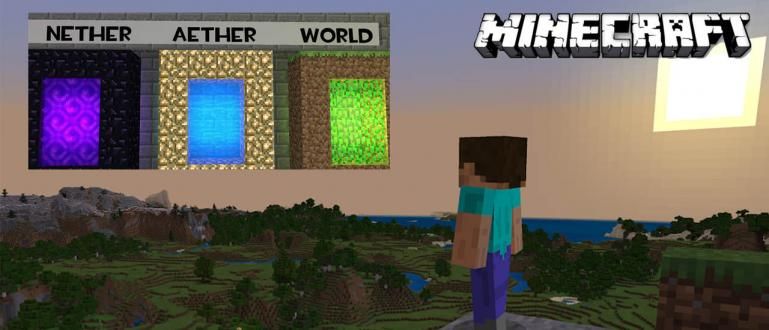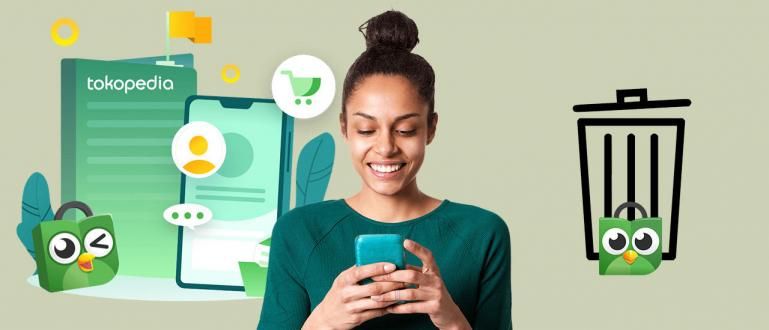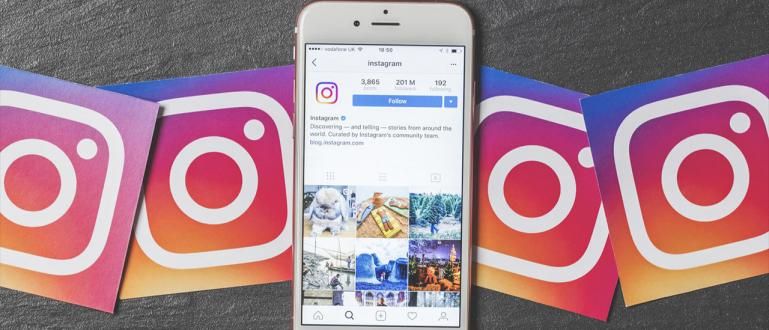Skatoties YouTube stundām mobilajā tālrunī, acis, kakls un rokas ātri nogurst. Jaka iemācīs optimālāk skatīties YouTube pa TV, banda
Skatīties YouTube tas nekad nav garlaicīgi. Šajā vienā no lielākajām video koplietošanas platformām pasaulē varat skatīties tūkstošiem līdz miljoniem unikālu un interesantu videoklipu.
Tomēr, skatoties YouTube mobilajā tālrunī, nejūtos apmierināts. Neatkarīgi no tā, cik liels ir jūsu viedtālruņa ekrāns, pēc vairāku stundu ilgas YouTube skatīšanās jūsu rokas un kakls joprojām jūtas sāpīgi.
Tiem no jums, kuri vēlas skatīties YouTube optimālāk un bez sāpēm, ir risinājums, proti, skatoties YouTube televizorā. Šeit ir Jaka pārskats kā skatīties YouTube televizorā viegli.
Kā skatīties YouTube televizorā
Tehnoloģija tagad ir daudz sarežģītāka. Tas ļauj mūsdienu televizoriem veikt darbības, ko mēs parasti darām Android tālruņos. Sauciet to par filmu skatīšanos un Android spēļu spēlēšanu.
Šajā rakstā jūs neatradīsit apmācības par to, kā skatīties YouTube Sharp televizoros, kā skatīties YouTube LG televizoros un tamlīdzīgi, jo televizoru zīmoli neietekmē šo pamācību.
ApkVenue paskaidros vairākus veidus, kā skatīties YouTube televizorā. Ne tikai Android TV, bet arī parastā televizorā, grupā. Pārbaudiet to!
Kā skatīties YouTube televizorā, izmantojot Google Chrome
Viens no praktiskākajiem veidiem tiem no jums, kuri vēlas skatīties YouTube televizorā, ir viena no pārlūkprogrammas iebūvētajām funkcijām. Google Chrome. Tomēr, lai izmantotu šo funkciju, jums ir nepieciešams arī Android TV.
1. darbība: Atveriet Google Chrome savā klēpjdatorā, datorā vai mobilajā tālrunī.
2. darbība: Dodieties uz YouTube vietni (//www.youtube.com/)
3. darbība: Pārlūkprogrammā noklikšķiniet uz pogas izvēlne (3 vertikālu punktu ikona), kas atrodas ekrāna augšējā labajā stūrī. Parādītajā izvēlnē atlasiet Cast.

- 4. darbība: izvēlēties Ierīce kuru vēlaties apraidīt. Pārliecinieties, vai jūsu Android TV un ierīce ir savienoti ar vienu un to pašu WiFi tīklu.

Kā skatīties YouTube televizorā, izmantojot kodu
Nākamais ir kā skatīties YouTube televizorā, izmantojot kodu. Šis kods darbojas, lai jūs varētu pieteikties savā YouTube kontā, izmantojot YouTube lietotni Android TV.
1. darbība: Pārliecinieties, vai jūsu televizors ir Android TV, kurā ir lietotne Google Play veikals. Pēc tam savā televizorā, izmantojot Google Play veikalu, lejupielādējiet lietotni YouTube.
2. darbība:Ielogoties savā Google kontā Android TV. Pēc pierakstīšanās tiks parādīts saraksts ar vairākiem YouTube kontiem.
3. darbība: Atlasiet vajadzīgo YouTube kontu. Apstiprinājuma kods ekrānā tiks parādīts pēc profila atlasīšanas. Pierakstiet apstiprinājuma kodu.
4. darbība: Savā mobilajā tālrunī, datorā vai planšetdatorā atveriet interneta pārlūkprogrammu un ievadiet adresi //www.youtube.com/activate .
5. darbība: Ievadiet apstiprinājuma kodu, ko atzīmējāt iepriekš.

- 6. darbība: Klikšķis Atļaut apstiprinājuma lapā, lai piekristu piekļūt savam YouTube kontam, izmantojot televizoru.

7. darbība: Atveriet savu YouTube lietojumprogrammu un pēc tam atlasiet videoklipu, kuru vēlaties skatīties.
8. darbība: Kad esat atvēris video, noklikšķiniet uz ikonas Cast atrodas ekrāna augšējā labajā stūrī.
9. darbība: Atlasiet Android TV, kuru reģistrējāt iepriekš.

Kā skatīties YouTube televizorā, izmantojot Miracast
Miracast vai Bezvadu displejs ir viedtālruņos iebūvēta funkcija, kas ļauj savienot mobilo tālruni ar Android TV ekrānu tikai ar WiFi savienojumu.
Parasti mūsdienu mobilajos tālruņos šī funkcija ir iegulta. Lai skatītos YouTube televizorā, vienkārši pievienojiet televizoru un mobilo tālruni vienam un tam pašam WiFi tīklam.
Tālāk ir norādīts kā skatīties YouTube televizorā, izmantojot WiFi izmantojot HP Miracast funkciju:
1. darbība: Vispirms pārliecinieties, vai jūsu mobilais tālrunis jau atbalsta Miracast vai bezvadu displeja funkciju.
2. darbība: Ieslēdziet televizoru, pēc tam opciju izvēlnē meklējiet iestatījumu, kas darbojas, lai aktivizētu iestatījumu Miracast / ekrāna spoguļošana.
3. darbība: Katram TV zīmolam ir savi iestatījumi. Meklējiet Google vietnē informāciju par to, kā iestatīt Miracast atbilstoši izmantotajam televizora zīmolam.
4. darbība: Pēc Miracast/Screen Mirroring aktivizēšanas jūsu televizors nekavējoties skenēs viedtālruni, kas aktivizē šo funkciju Bezvadu displejs.
5. darbība: Atveriet savu mobilo tālruni un pēc tam atveriet izvēlni Iestatījumi. Pēc tam noklikšķiniet uz Savienojums un koplietošana, pēc tam atlasiet opciju Cast.

6. darbība: Ņemiet vērā, ka katram HP zīmolam ir savs iestatīšanas veids, lai gan atšķirība nav būtiska.
7. darbība: Aktivizējiet Cast, tad jūsu mobilais tālrunis pārmeklēs arī televizoru, kas aktivizē Miracast. Pagaidiet, līdz televizors uztver HP vai otrādi.

- 8. darbība: Vienkārši atveriet lietojumprogrammu YouTube savā mobilajā tālrunī, un televizorā nekavējoties parādīsies mobilā tālruņa ekrāns.
Kā skatīties YouTube televizorā, izmantojot HDMI kabeli

Ja neizmantojat WiFi, varat skatīties YouTube televizorā, savienojot televizoru un mobilo tālruni, izmantojot HDMI kabeli. Pirms to darīt, jums ir jābūt micro HDMI uz HDMI kabelis pirmkārt, banda.
1. darbība: Pirmkārt, jums ir jāizslēdz televizors, kas tiks savienots ar mobilo tālruni.
2. darbība: Savienojiet savu Android viedtālruni ar televizoru, izmantojot komplektācijā iekļauto HDMI kabeli. Mazais gals (mikro HDMI) ir paredzēts pievienošanai viedtālrunim, savukārt lielais gals (HDMI) ir paredzēts pievienošanai televizora ligzdai, kurā norādīts HDMI.
3. darbība: Ja tas ir instalēts, ieslēdziet televizoru, kuru iepriekš izslēdzāt. Turpiniet, pārvietojot kanālu uz HDMI opciju.
4. darbība: Pārslēdzoties uz viedtālruni, aktivizējiet viedtālruņa izvēlni HDMI savienojums, pievienojot kontrolsarakstu vai atzīmējot opciju.
5. darbība: Jūsu televizora ekrāna displejs tagad ir tāds pats kā viedtālruņa ekrāna displejs. Citiem vārdiem sakot, abas ierīces jau ir savienotas viena ar otru, banda.
Kā skatīties YouTube televizorā, izmantojot Android TV Box

Ja neizmantojat Android TV, varat izmantot Android TV Box priekšrocības, kas tiek izplatītas pie tiešsaistes tirgotājiem. Cena tiešām sākot tikai no 200 tūkst.Rp.
Android Box ir rīks, kas pārvērš jūsu televizoru par Android TV. Nosacījums ir tāds, ka televizoram ir jābūt HDMI portam. Kā? Nāc, redzi!
1. darbība: Savienojiet savu televizoru ar Android TV Box, kuru esat iegādājies.
2. darbība: Mainiet televizora ieeju uz HDMI.
3. darbība: Tiks atvērta sava Android TV Box galvenā izvēlne. Ja jums ir instalēta YouTube lietojumprogramma, jums atliek tikai noklikšķināt un skatīties YouTube televizorā pēc sirds patikas.
Šis ir Jaka raksts par pilnīgu rokasgrāmatu par to, kā ērti skatīties YouTube televizorā. Cerams, ka šis raksts ir noderīgs tiem no jums, kuri vēlas optimālāk skatīties pakalpojumu YouTube.
Lasiet arī rakstus par Tech Hack vai citi interesanti raksti no Pramesvara Padmanaba.